在Android Studio中构建新APK或从Android Studio安装应用程序时。您将看到标题中所示的错误,例如“ DELETE FAILED INTERNAL ERROR ”。此错误通常是由于在安装新的Android应用时APK版本中存在冲突。这是错误对话框在屏幕上弹出的方式
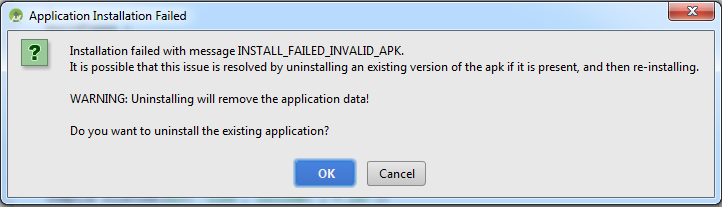
Failure: Install failed invalid apk
Error: While installing apk,
因此,在本文中,我们将以4种不同的方式来解决这个问题。
- 方法1 :卸载设备或仿真器中存在的APK
- 方法2 :更新build.gradle文件中apk的版本代码和版本名称
- 方法3 :在Android Studio中禁用即时运行
- 方法4 :在Android Studio中使用快捷键禁用即时运行选项
Note: Method 3 and Method 4 work only in lower versions of the android studio below 3.0.
方法1:卸载设备或仿真器中存在的APK
要解决此问题,最常见的解决方案是卸载设备或仿真器中已经存在的apk,然后再次在设备中安装APK。通常,当已安装的apk的版本代码与我们尝试在我们的android或模拟器中安装的apk版本发生冲突时,通常会导致此问题。因此,在这种情况下,我们必须卸载apk并安装新的apk。
方法2:更新build.gradle文件中的apk的版本代码和版本名称
首先,我们必须卸载设备或仿真器中已经安装的apk。之后,我们将更新应用程序的apk版本名称和版本代码,然后再次安装此应用程序。要更新apk的版本名称和代码,我们必须导航到Android Studio项目的build.gradle。导航到应用程序> Gradle脚本> build.gradle(:app) ,然后在Gradle文件中更新版本代码和名称。您可以查看下面的代码。在代码中添加了注释,以便更详细地了解。导航到build.gradle文件中的android部分。
android {
compileSdkVersion 30
buildToolsVersion "30.0.2"
defaultConfig {
applicationId "com.gtappdevelopers.gfg"
minSdkVersion 19
multiDexEnabled true
targetSdkVersion 30
// update version code to 2
versionCode 2
// on below line we can update the version name on below line to 1.1
versionName "1.1"
testInstrumentationRunner "androidx.test.runner.AndroidJUnitRunner"
} 更新版本代码后,现在同步项目,并再次构建apk并运行您的应用程序。此方法将解决此问题。
方法3:禁用Android Studio中的即时运行
在这种方法中,我们将禁用在Android Studio中的即时运行,因此在模拟器或android设备中安装新apk时,该应用程序将安装在我们的设备中,而不会出现任何错误。以下是在Android Studio中禁用即时运行的分步实施。
Note: This method works only in lower versions of the android studio below 3.0.
禁用即时运行功能的分步指南:
导航到android studio顶部栏中的“文件”选项。在该选项中,单击文件>设置。您将在下面的屏幕上看到此选项。
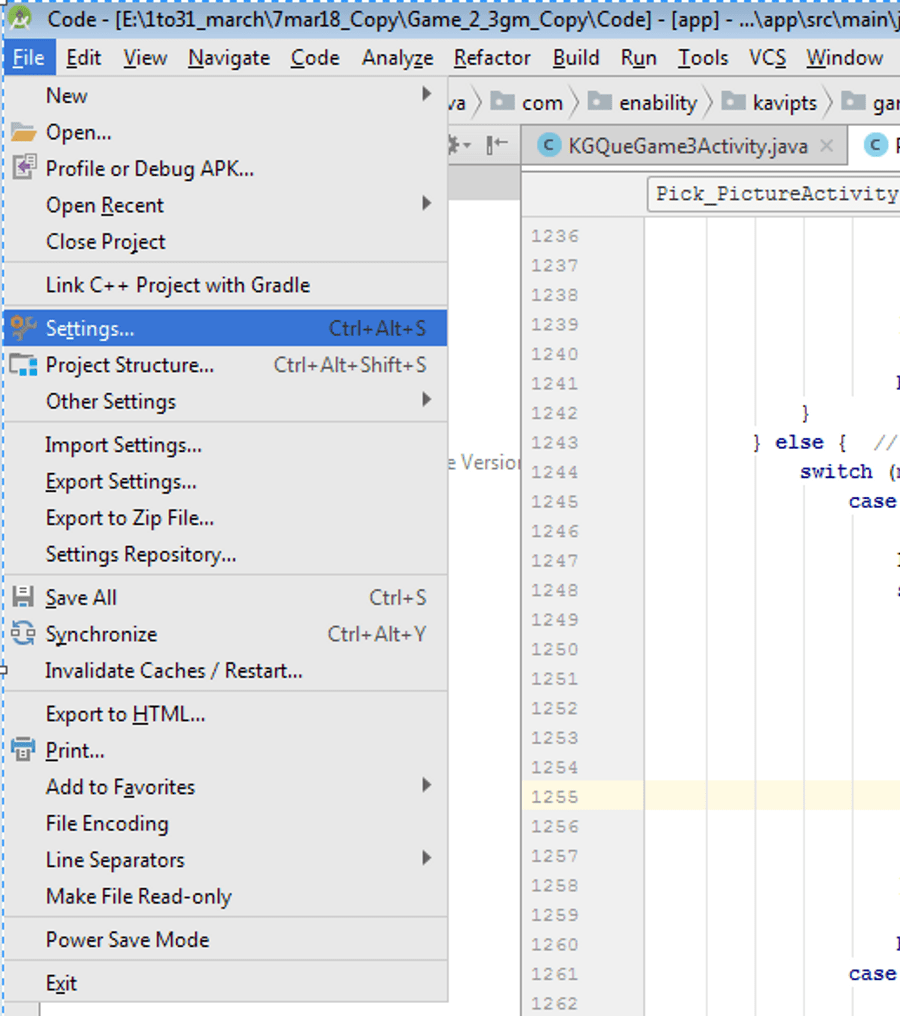
单击设置选项后,您将看到以下屏幕。在此屏幕内,导航至“构建,执行,部署”选项,然后单击“即时运行”选项。

在此屏幕内,我们必须取消选中上面屏幕上显示的选项。

取消选中所有选项后,我们必须单击“应用”选项,然后单击“确定”选项以保存这些更改并继续进行。
方法4:在Android Studio中使用快捷键禁用即时运行选项
在这种方法中,我们将使用快捷键禁用在Android Studio中的即时运行,因此在模拟器或android设备中安装新apk时,该应用将安装在我们的设备中,不会出现任何错误。以下是在Android Studio中禁用即时运行的分步实施。
Note: This method works only in lower versions of the android studio below 3.0.
禁用即时运行功能的分步指南:
按快捷键Ctrl + Shift + A ,在搜索即时运行选项之后,您将看到一个搜索栏,然后单击即时运行选项,您将看到以下屏幕。
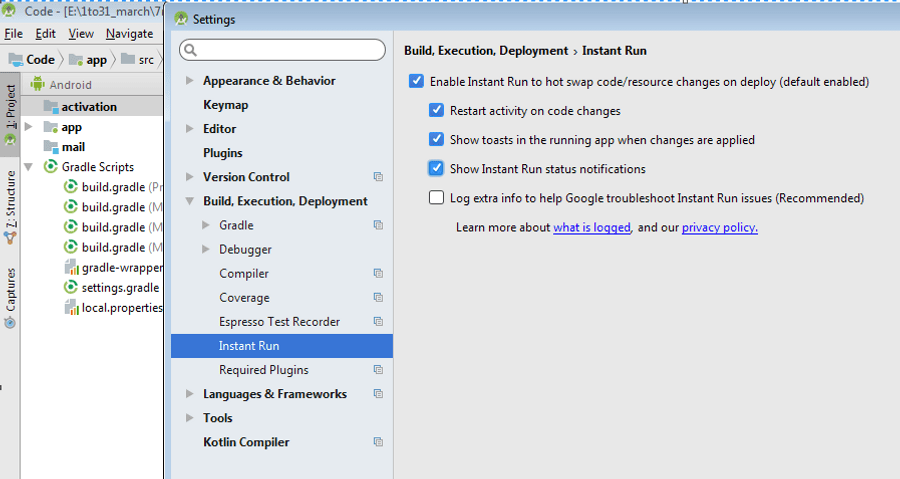
其余工作与方法3相同。